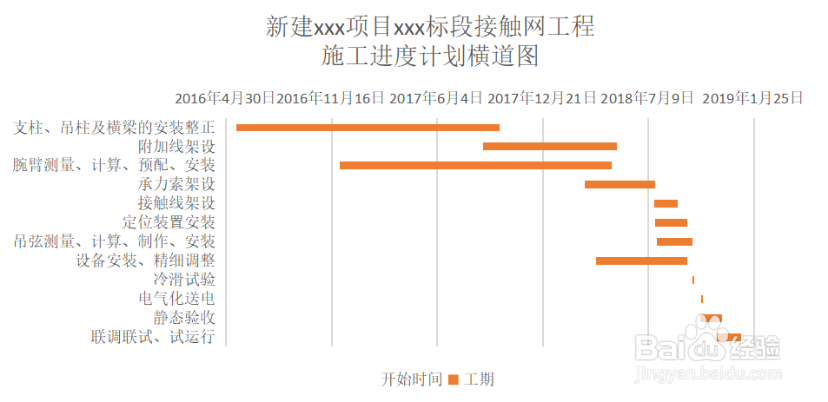1、一、打开wps表格工具,编辑好工期计划表:
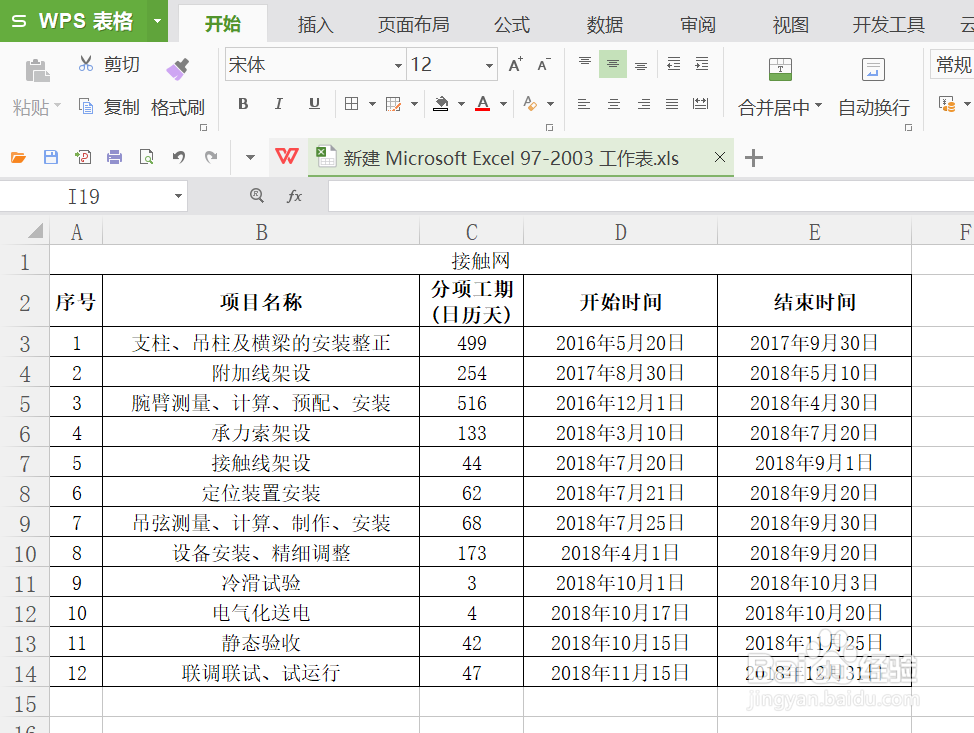
2、二、选中“项目名称、工期、开始时间”区域:
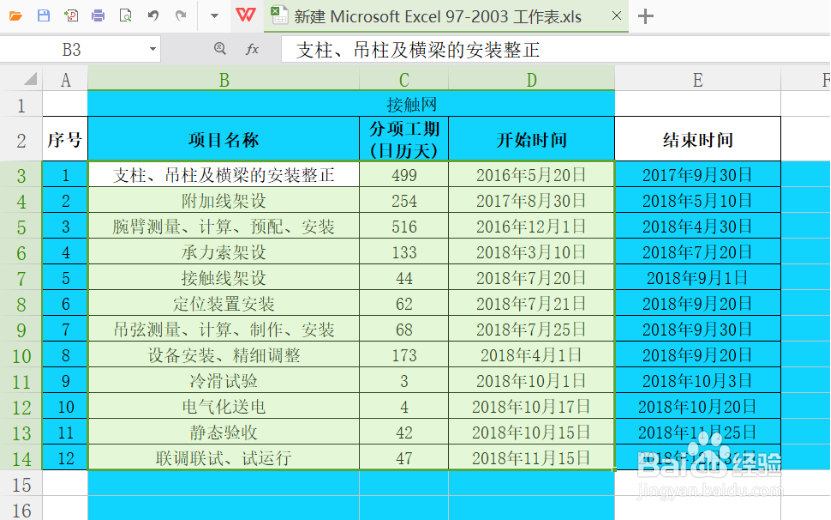
3、三、选择“插入”→“图表”→“条形图”→“堆积条形图”,确定:
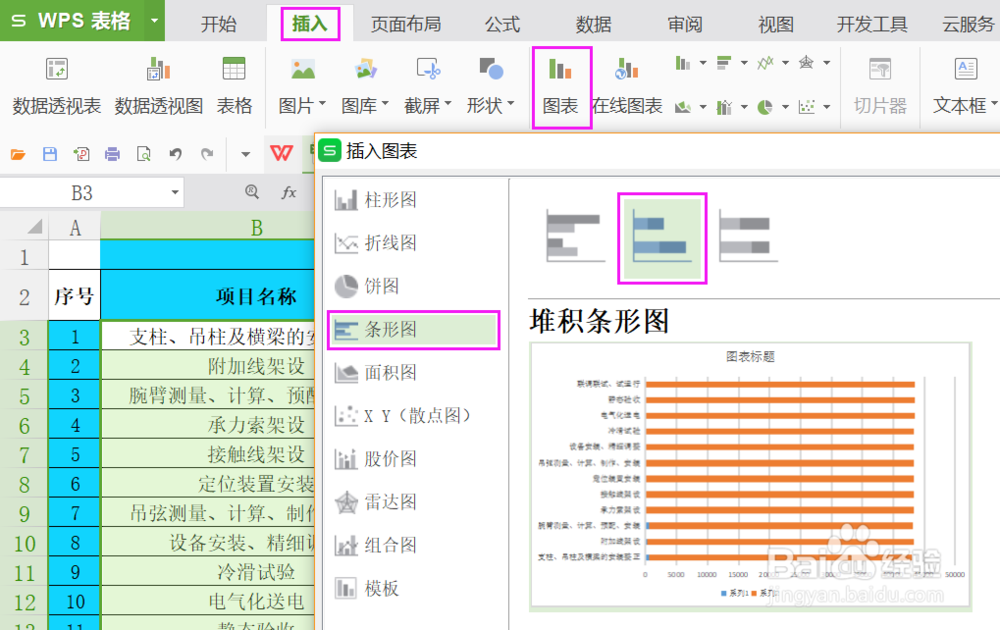
4、四 、如图,左边这些名称是倒排的,此时点击图标右上角第一个标志→点“坐标轴”后的小三角→点更多选项,勾选“坐标轴选项”的“逆序类别”,会发现已经调整。
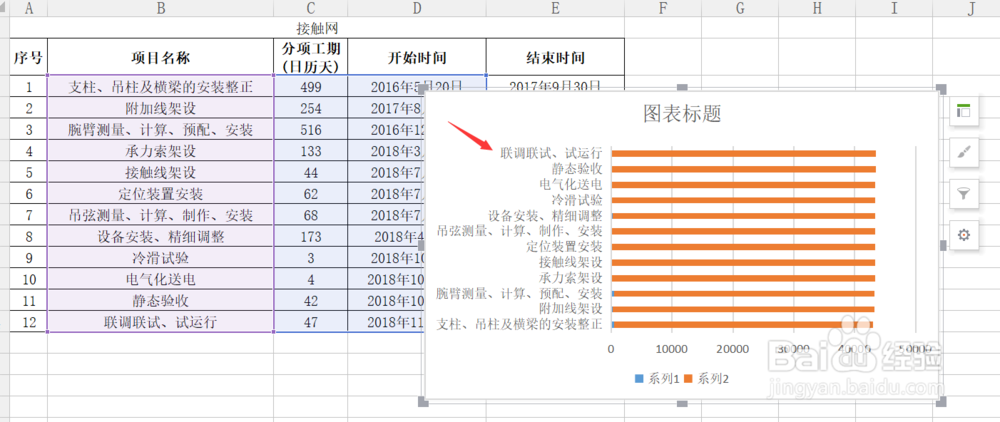
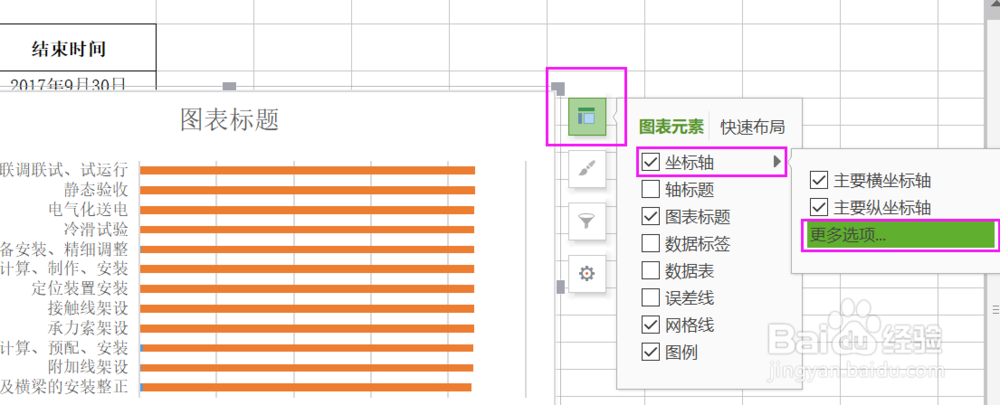
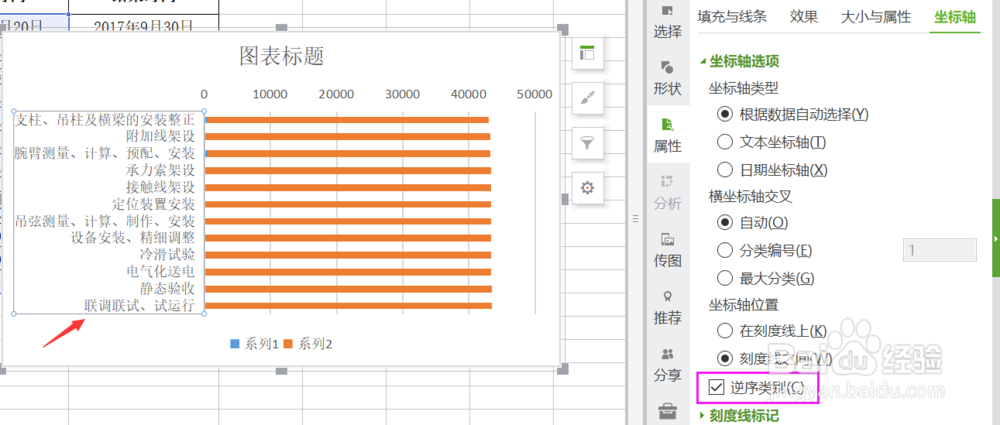
5、五、图表上陴查哉厥右键→选择数据→系列1,点“系列”后的修改标志;系列1名称:可输入“开始时间”、系列值:选择开始时间列中的内容。系列2名称可以输入“工期”,值选择工期列中的内容,确定。
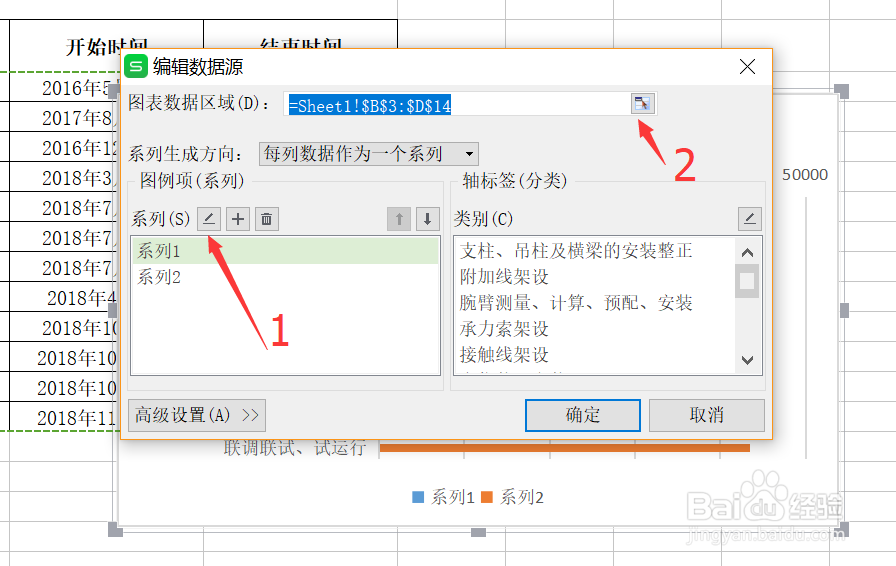
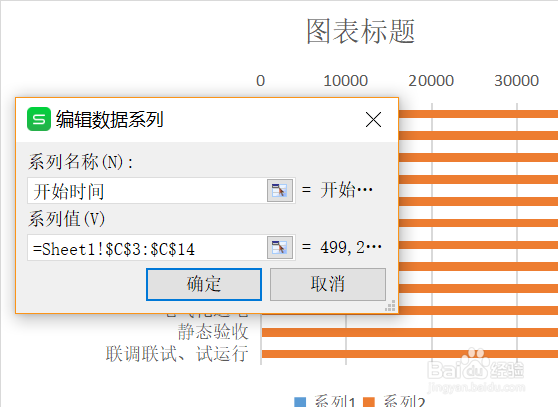
6、六、如图,要保留橙色这段,点击一下图表底部的图例,再点一下“开始时间”,右键,设置图例项格式,填充修改为无填充;若要修改工期图例,操作方法一样。
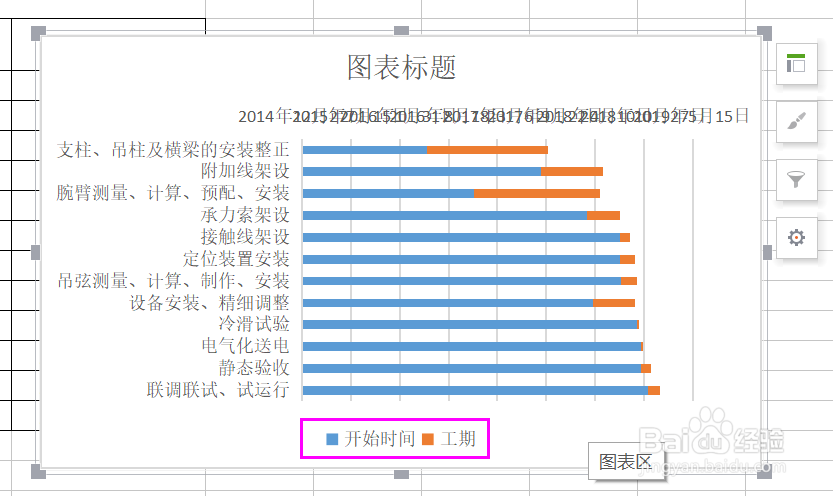
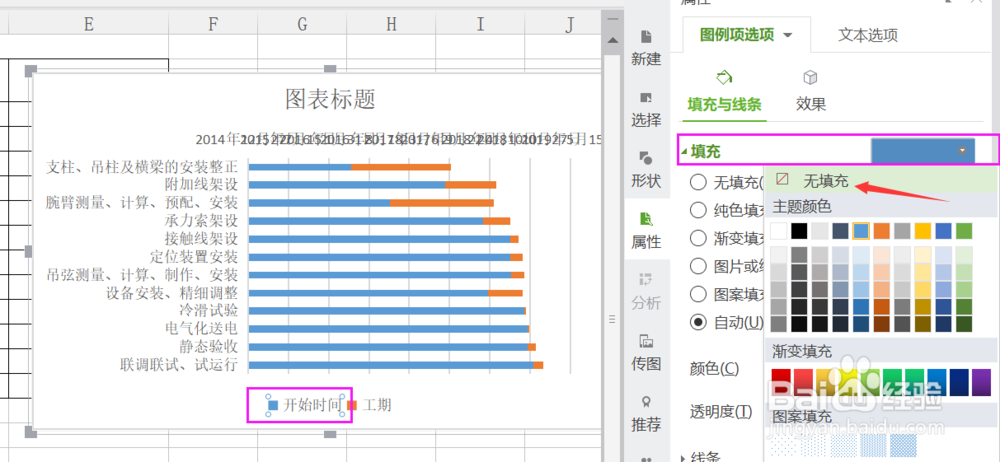
7、七、双击图表中的日期这一行,选择坐标轴,修改最小值、最大值、主要单位等,可以调整显示情况(这里我也不是很明白,不知怎么设置可以显示线段两端的时间)。
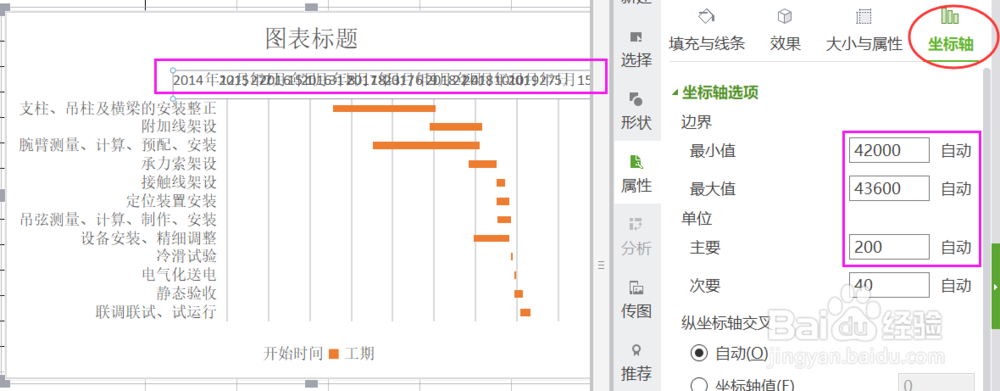
8、八、单击图表标题,可以输入新标题,拖动图表四个角可以缩放大小。基本就是这样,希望大神们共享更好的方法给大家学习。